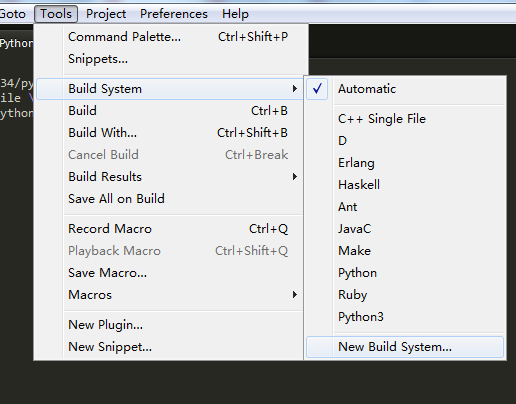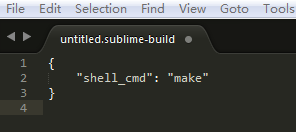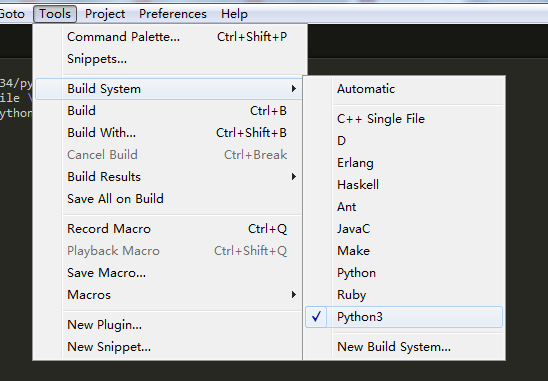首先你需要安装一个Sublime Text和一个Python,接下来打开Sublime Text:
1、如下图所示,点击菜单栏中的Tools —> Build System —> New Build System… (可以看到系统默认选择的是Automatic,此外Python3是设置完成之后才会出现。。。)
得到如下图所示的后缀名为“sublime-build”的文件
2、将下面的代码复制到该文件中,即“untitled.sublime-build”文件中,保存为“Python3.sublime-build”,当然你也可以保存为“Python.sublime-build”。
文件会自动保存到Sublime的自定义文件夹中,Windows下的默认路径为
”C:\Users\Administrator\AppData\Roaming\Sublime Text 3\Packages\User“。
{
“cmd”: [“D:/Python34/python.exe”, “-u”, “$file”],
“file_regex”: “^[ ]File \”(…?)\”, line ([0-9]*)”,
“selector”: “source.python”
}
注意:”D:/Python34/python.exe”是笔者自己的Python3的安装路径,这个要根据自己的实际情况进行设置。
3、再次点击菜单栏中的Tools —> Build System,勾选Python3即可
完成以上设置之后,如果要运行Python文件,只需要使用快捷键CTRL + B就可以了,当然也可以点击菜单栏中的Tools —> Build,就可以在命令窗口的下方看到运行结果。